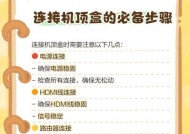电脑投影时两边黑屏的原因及解决方法?
- 电脑知识
- 2025-04-09
- 7
- 更新:2025-03-26 23:39:30
在使用电脑连接投影仪进行演示时,遇到屏幕两边黑屏的情况无疑会带来困扰。这不仅影响了演示效果,而且可能造成不必要的尴尬。本文将详细探讨引发电脑投影时两边黑屏的原因,并提供相应的解决方法,帮助您确保演示过程的顺利进行。
一、分辨率设置不当
问题描述:
投影仪和电脑显示设备的显示分辨率不一致时,可能会导致显示屏幕无法被完全利用,出现黑边。
解决方法:
1.检查电脑的显示设置,选择正确的分辨率。通常情况下,应与投影仪的物理分辨率一致。
2.如果是通过HDMI或VGA线连接,确保双方都调整到最佳分辨率。
3.如果电脑支持自动调整分辨率的选项,请先尝试此功能。

二、连接线材不兼容或损坏
问题描述:
使用不当或损坏的线材可能导致信号传输不完整,造成投影时的显示问题。
解决方法:
1.确认线材质量,并使用适合的连接线如HDMI、VGA或DVI线,并确保线材完好无损。
2.尝试更换一条新的连接线,验证是否是线材问题。
3.检查端口是否松动,确保连接牢固。

三、投影仪设置不恰当
问题描述:
投影仪本身的一些设置,如宽高比、显示模式等,如果与电脑输出设置不匹配,也可能导致两边黑屏。
解决方法:
1.查看投影仪的使用手册,进入设置菜单调整显示模式,通常选择16:9或自动宽高比。
2.确认投影仪的输入信号源与电脑连接端口一致。
3.检查是否开启了投影仪的缩放功能,有时需要关闭该功能以确保全屏显示。

四、显卡驱动问题
问题描述:
过时或损坏的显卡驱动程序可能会导致电脑无法正确输出信号到投影仪。
解决方法:
1.更新显卡驱动程序至最新版本。可以访问显卡制造商的官方网站下载并安装。
2.如果更新驱动无法解决问题,尝试回滚到之前的驱动版本。
3.如果问题仍然存在,可能需要与显卡制造商联系获取技术支持。
五、电脑多显示器设置错误
问题描述:
电脑设置成了仅使用一个显示器,而没有选择扩展屏幕模式。
解决方法:
1.在电脑上按下`Win+P`快捷键,调出显示设置。
2.选择“复制”(Clone)或“扩展”(Extend)模式。
3.在适当的选项中确认投影仪作为第二显示器被正确识别。
六、投影仪输入信号选择错误
问题描述:
投影仪有多组输入信号源,选择错误的信号源将导致无法显示完整画面。
解决方法:
1.检查投影仪控制面板,确保信号源选择已经切换到正确的输入端口(如HDMI1、VGA等)。
2.如果投影仪提供自动检测信号源功能,请激活此功能。
通过以上步骤,大部分电脑投影时两边黑屏的问题应该可以得到妥善解决。然而,如果问题仍然存在,建议您尝试联系相关设备的技术支持,以获得更专业的帮助。
为了确保演示的完美无缺,建议在正式演示前进行充分的测试。这样,即使遇到一些小问题,也能够及时解决,确保演示过程的顺利进行。希望上述内容能够为您的投影体验带来帮助。
下一篇:siri智能手表使用体验如何?